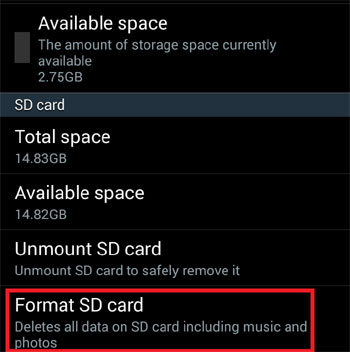Sembra che non ci sia fine a riscontrare errori sui telefoni Android ed è in qualche modo vero perché gli utenti di tutti i giorni sono alcuni o l’altro errore sui loro dispositivi.
Recentemente pochi utenti hanno segnalato il messaggio di errore “App non installata” sui propri dispositivi Android.
In genere, si verifica quando gli utenti tentano di installare un APK che non è disponibile nel Google Play Store. Sebbene non si possa dire che si tratta di un problema software o hardware, ma dipende completamente dall’utilizzo del dispositivo.
Tuttavia, questa non è una novità che gli utenti riscontrano diversi problemi o errori, soprattutto quando si tenta di installare APK da fonti di terze parti.
Quindi questo problema può continuare anche in futuro, quindi è meglio scoprire alcune migliori soluzioni per questo.
Qui in questo blog, otterrai alcuni modi efficienti per risolvere l’app non installata su Android ma prima scopriamo le cause più comuni.
Per risolvere l'errore App non installata su Android, raccomandiamo questo strumento:
Questo strumento efficace può risolvere problemi Android come loop di avvio, schermo nero, Android in muratura, ecc. In pochissimo tempo. Basta seguire questi 3 semplici passaggi:
- Scarica questa riparazione del sistema Android attrezzo (solo per PC) valutato Eccellente su Trustpilot.
- Avvia il programma e seleziona marca, nome, modello, paese/regione e operatore telefonico e fai clic Next.
- Segui le istruzioni sullo schermo e attendi il completamento del processo di riparazione.
Cause che portano all’errore dell’app non installata su Android
Alcune cause comuni includono:
- Lo spazio di archiviazione insufficiente è uno dei principali responsabili di tale errore
- Quando la scheda SD è montata sul telefono Android, è possibile che venga visualizzato un messaggio di errore dell’app non installata
- Quando la posizione di archiviazione è danneggiata come la scheda SD, è possibile che compaia un messaggio di errore
- Quando le app vengono scaricate da altre fonti e non da Google Play Store
- Durante l’installazione di qualsiasi app, è necessario accettare autorizzazioni specifiche e, se le si nega, verrà visualizzato un messaggio di errore relativo all’app non installata perché il pacchetto risulta non valido.
- Alcune app sono installate solo nella memoria interna del telefono e quando l’app non trova la posizione corretta, gli utenti possono trovare tale messaggio di errore
- Quando il file APK è danneggiato, allora ti viene mostrato un messaggio di errore
Quindi queste sono tutte le principali cause di errore App non installato su Android. Ora è il momento di esaminare le soluzioni che ti aiuteranno a risolvere ulteriormente l’errore.
Correzioni utili per errore app non installata su Android
Ora otterrai alcune correzioni che potrebbero risolvere l’errore “App non installata” su Android. Passa attraverso ogni soluzione e vedi quale funziona per te.
- Riavvia il tuo Android
- Controlla la posizione dell’app
- Usa solo Google Play Store
- Cancella dati e cache del programma di installazione del pacchetto
- Firma l’app non firmata
- Disabilita Google Play Protect
- Ripristina le preferenze dell’app
- Monta la tua scheda SD
- Consenti app da origini sconosciute
- Elimina le applicazioni indesiderate
- Formatta scheda SD
- Modifica codici app
- Evitare l’installazione dalla scheda SD
- Ripristino di fabbrica del telefono Android
- Usa il miglior strumento di riparazione Android
Soluzione 1: riavvia il tuo Android
Uno dei modi più comuni ma efficaci per correggere l’errore è il riavvio del telefono Android. Questo è un passo fondamentale che tutti dovrebbero sapere. Può risolvere qualsiasi tipo di anomalia che si verifica su un telefono Android.
Quello che devi fare è:
- Tenere premuto il pulsante di accensione per alcuni secondi
- Quindi vedrai l’opzione Spegni, Riavvia e altri sullo schermo. Scegli l’opzione Riavvia e attendi qualche secondo fino al completo riavvio del dispositivo.

E ora controlla se lo stesso problema si ripresenta, se sì, vai alla soluzione successiva.
Soluzione 2: controllare la posizione dell’app
Indipendentemente dalle app installate sul telefono, alcune sono installate nella memoria interna, mentre altre si trovano sulla scheda SD. Pertanto, è necessario verificare prima la posizione del file quando si presenta questo messaggio di errore:
Ecco cosa devi fare:
- Innanzitutto, vai su Impostazioni> apri Memoria
- In Archiviazione> otterrai memoria interna e scheda SD. Controlla il percorso dell’app e spostalo nell’altro archivio per correggere il messaggio di errore dell’app non installata perché il pacchetto risulta non valido.
Soluzione 3: utilizzare solo Google Play Store
Dovresti sapere che agli utenti Android viene offerto Google Play Store per scaricare app illimitate in quanto sono affidabili e sicure. Ma a volte, poche app potrebbero non essere disponibili su Play Store e gli utenti devono installarle da fonti di terze parti.
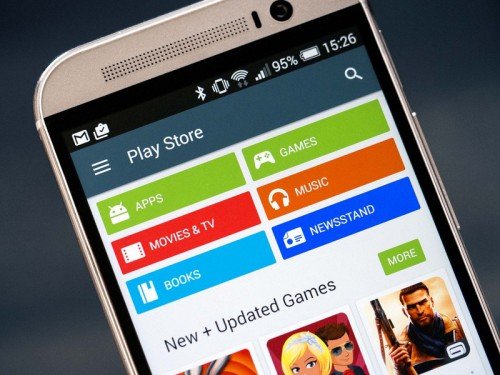
Questo è rischioso e potresti trovare il messaggio di errore “App Android non installata“. APK di terze parti può contenere virus che possono infettare il telefono e diversi altri problemi.
Quindi è meglio attenersi al Play Store e scaricare tutte le app che desideri senza ricorrere a fonti di terze parti.
Soluzione 4: cancellare i dati e la cache del programma di installazione dei pacchetti
Anche l’errore che stai riscontrando può essere dovuto ai dati e alla cache del programma di installazione del pacchetto sul telefono. Quindi, una volta che dovresti cancellare i dati e memorizzarli nella cache.
I passi sono come segue a aggiustare app non installata Samsung apk:
- Innanzitutto, vai su Impostazioni> Gestisci app
- Ora sotto App di sistema> controlla il pacchetto installato
- Otterrai l’opzione Cancella dati e Cancella cache
- Fare clic su entrambe le opzioni una per una e, si spera, questo renderà il tuo dispositivo privo di errori
In caso contrario, passa alla soluzione successiva.
Soluzione 5: firmare l’app non firmata
Devi firmare l’app non firmata che può aiutarti a gestire il messaggio di errore. Per questo è necessario scaricare l’app ZipSigner dal Google Play Store.
Ecco i passaggi che dovresti seguire:
- Innanzitutto, scarica e installa l’app ZipSigner dal Play Store
- Dopo aver avviato l’app, verrà visualizzata la dashboard dell’app
- Lì devi fare clic su Scegli input / output

- Successivamente, fare clic sull’opzione Firma il file
- Ora attendi che il processo termini e installi l’APK firmato successivamente
Soluzione 6: disabilita Google Play Protect
Google Play Protect è una delle funzioni utili che ti impediscono di installare app da fonti di terze parti. Se lo provi, puoi visualizzare il messaggio di errore app non installata perché il pacchetto è in conflitto con un pacchetto esistente.
Ma per rimuovere un simile messaggio di errore, puoi disabilitare Google Play Protect seguendo i passaggi seguenti:
- Apri Google Play Store sul telefono e fai clic sull’icona “Hamburger“

- Quindi cerca “Play Protect” e aprilo

- Ora su “Play Protect“, tocca “Icona Impostazioni” in alto a destra

- Lì otterrai un’opzione per disabilitare “Scansiona dispositivo per minacce alla sicurezza” facendo clic sul pulsante di attivazione / disattivazione
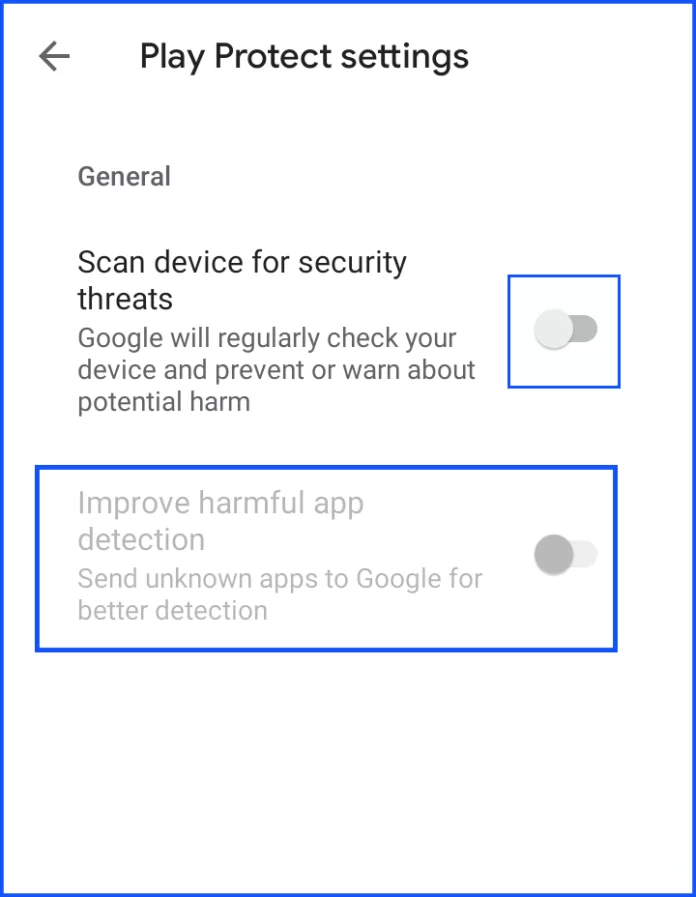
- E ora puoi installare tutte le app che desideri
Soluzione 7: ripristina le preferenze dell’app
- Innanzitutto, vai su Impostazioni sul telefono> fai clic su “App e notifiche“

- Ora nella scheda Tutte le app, fai clic su tre punti nell’angolo in alto a destra

- Quindi fare clic su “Ripristina preferenze app“

- Lì verrà visualizzata una finestra popup in cui è necessario fare clic su “Ripristina app“

Tutto qui … Ora installa qualsiasi app e vedi se lo stesso errore si verifica nuovamente o no
Soluzione 8: montare la scheda SD a aggiustare pgsharp non si installa
Un’altra possibile causa dell’errore può essere la scheda SD che potrebbe non essere inserita correttamente. Questo può accadere molto spesso e puoi vedere il messaggio di errore dell’apk non si installa.
Pertanto, è necessario verificare se la scheda SD è accessibile o meno seguendo i passaggi seguenti:
- Innanzitutto, vai su Impostazioni> apri Memoria
- Ora cerca le informazioni di archiviazione e otterrai l’opzione Monta scheda SD> fai clic su di essa

Ecco fatto, dopo che il controllo dell’errore è stato risolto o meno
Soluzione 9: consenti app da fonti sconosciute
Quando installi app di terze parti sul tuo telefono, devi consentire le app da fonti sconosciute. Ma devi farlo manualmente.
I passi sono come segue a aggiustare android app non installata APK:
- Innanzitutto, vai in Impostazioni> Sicurezza> Origini sconosciute
- Ora fai clic su Abilita opzione in modo che l’utente possa installare app da fonti sconosciute
Ed è tutto, ora ogni volta che proverai a installare app da fonti sconosciute, non verrà visualizzato alcun errore
Soluzione 10: eliminare le applicazioni indesiderate
Il telefono potrebbe avere diverse app e tra queste, poche altre sono appena installate ma non in uso. Accade molte volte ma non fa bene alla salute del tuo dispositivo e può risentirti di diversi messaggi di errore.
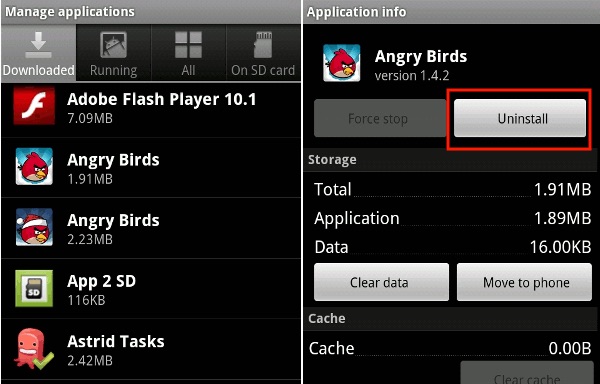
Quindi una soluzione semplice è quella di rimuovere quelle app indesiderate dal dispositivo.
- Innanzitutto, vai su Impostazioni> apri App
- Controlla l’elenco delle app che non ti servono più
- Ora scegli quelle app e fai clic su di essa
- Otterrai un’opzione Elimina, quindi toccala e l’app verrà rimossa
Soluzione 11: formattare la scheda SD
È possibile che la scheda SD sia completamente danneggiata o danneggiata e ciò può essere la causa del messaggio di errore apk non si installa.
Quindi dovresti formattarlo sul dispositivo stesso o esternamente.
Quello che devi fare è andare su Impostazioni> seleziona Archiviazione> fai clic su “Formatta scheda SD” e ancora una volta montalo per usarlo senza problemi.
Soluzione 12: modifica dei codici app a aggiustare perché mi dice app non installata
Per uscire dal apk app non installata APK messaggio di errore, puoi anche modificare alcuni codici app seguendo i passaggi seguenti:
- Innanzitutto, scarica APK Editor dal Play Store
- Ora apri l’editor APK e tocca “Seleziona APK dall’APP” o “Seleziona un file APK”

- Quindi cerca l’app e tocca l’opzione di modifica comune
- Successivamente, cambia la versione dell’app con una precedente compatibile sul tuo dispositivo
- E infine, app quei cambiamenti nell’app
Ora disinstalla qualsiasi stessa app preinstallata e installa l’app modificata
Soluzione 13: evitare l’installazione dalla scheda SD
Molte volte, l’APK viene scaricato sulla scheda SD o potresti provare a installarlo da un supporto esterno, quindi potrebbe mostrarti un errore a causa della contaminazione del file. Questo perché il programma di installazione potrebbe non analizzare il pacchetto dalla memoria montata.
Quindi, in questa situazione, la migliore soluzione che puoi fare è scaricare l’APK nella memoria interna e installarlo. Il telefono accetterà il file senza errori.
Soluzione 14: Ripristino delle impostazioni di fabbrica del telefono Android
Quando non succede nulla, allora rimane solo una cosa, ovvero “Ripristino delle impostazioni di fabbrica“. Questo può risolvere l’errore di app non installata sul tuo telefono.
Segui i passaggi seguenti per ripristinare le impostazioni di fabbrica del telefono Android:
- Innanzitutto, apri Impostazioni> scorri verso il basso su “Backup e ripristino“
- Ora fai clic su “Ripristino dati di fabbrica“
- Quindi fare clic su Ripristina telefono> Cancella tutto

- Se la sua password è protetta, inserire la password
- E ora inizia il processo e al termine, dovresti provare a installare le tue app sul dispositivo.
Eventualmente, l’app Android non installata non verrà più visualizzata.
Modo alternativo per correggere l’errore non installato dell’app Android
Un altro modo migliore per gestire l’errore dell’app non installata è utilizzare Android Riparazione. Questo è uno strumento professionale che aiuta a risolvere qualsiasi tipo di problema sul telefono Android.
Alcuni degli errori che questo strumento è in grado di correggere sono la schermata nera della morte, l’app continua a bloccarsi, l’impostazione si è interrotta, il loop di avvio è bloccato e altri.
Con un semplice clic, il tuo telefono Android può diventare normale e usando questo strumento, c’è un’alta probabilità di correggere qualsiasi tipo di errore Android.

Note: Si consiglia di scaricare e utilizzare il software solo sul desktop o laptop. Il software non funziona sui telefoni cellulari.
Conclusione
Quindi qui ho discusso 14 modi migliori per risolvere l’errore “App non installata” su Android e spero che seguirli aiuterà sicuramente a sbarazzarsi dell’errore.
Ricorda che ogni volta che desideri scaricare qualsiasi app, scegli Google Play Store in quanto questo è il modo migliore e sicuro per scaricare e installare qualsiasi app su Android. Puoi anche utilizzare il software di riparazione Android come metodo alternativo per correggere l’apk app non installata.
James Leak is a technology expert and lives in New York. Previously, he was working on Symbian OS and was trying to solve many issues related to it. From childhood, he was very much interested in technology field and loves to write blogs related to Android and other OS. So he maintained that and currently, James is working for it.androiddata-recovery.com where he contribute several articles about errors/issues or data loss situation related to Android. He keeps daily updates on news or rumors or what is happening in this new technology world. Apart from blogging, he loves to travel, play games and reading books.